电脑目前已经成为了我们日常生活中必不可少的工具。但是我们在日常的使用过程中,经常出现电脑死机的情况。重装系统又很繁琐,今天教大家如何快速,有效的重装系统,还能保存重要文件。
-
首先我们在百度搜索系统之家,选择雨林木风(这里可以看个人,只是我觉得这里的系统用起来比较好),再选择你想安装的系统。
-
比如我们选择WIN764位旗舰版操作系统。
-
电脑要求的最低配置:
1、处理器:1 GHz 64位处理器
2、内存:2 GB及以上
3、显卡:最低要求Super VGA(800 x 600)
4、硬盘可用空间:20G(主分区,NTFS格式)
5、显示器:要求分辨率在1024×768像素及以上,或可支持触摸技术的显示设备。
4. 系统简介
系统简介
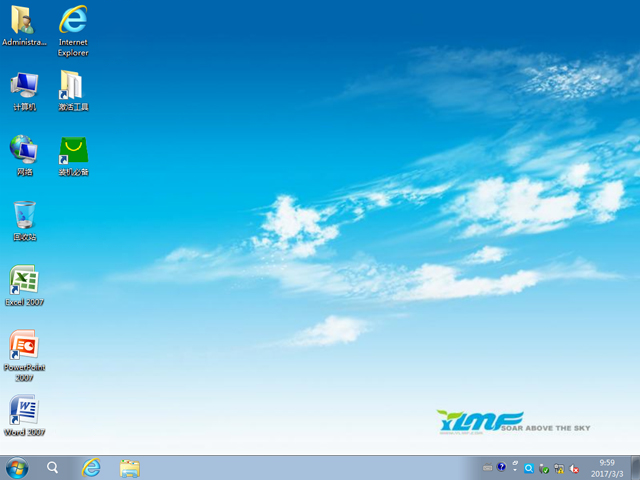
系统简介
在安装系统前,请注意备份C盘上的重要数据,系统重装会格式化C盘。下面推荐三种安装系统的方法,用户根据自己的情况选择最佳方案。
方法一、硬盘安装——无光盘、U盘,推荐
1、将下载的ISO文件解压到非系统盘(即非C盘)外的其他盘根目录下(例:D盘),
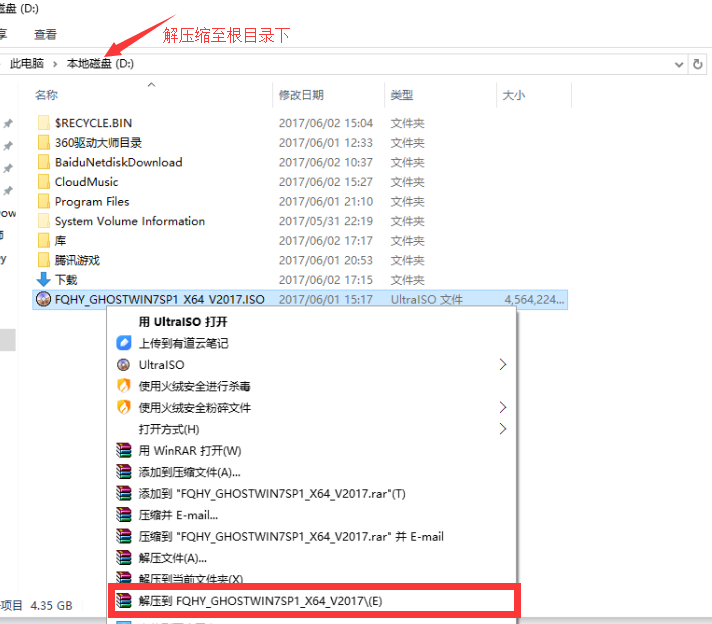
图片
2、右键以管理员身份运行“一键装系统.EXE”;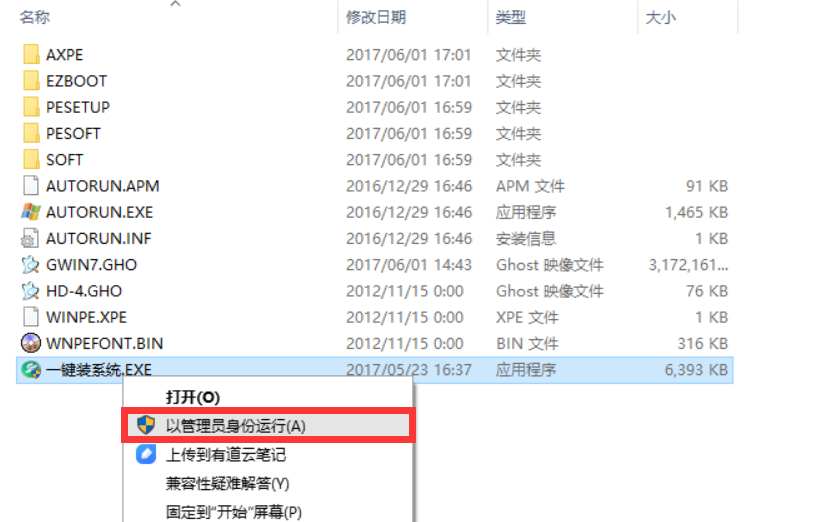
图片
3、选择需要备份的数据后点击“立即重装”。系统将自动安装,若重启失败,可手动重启。
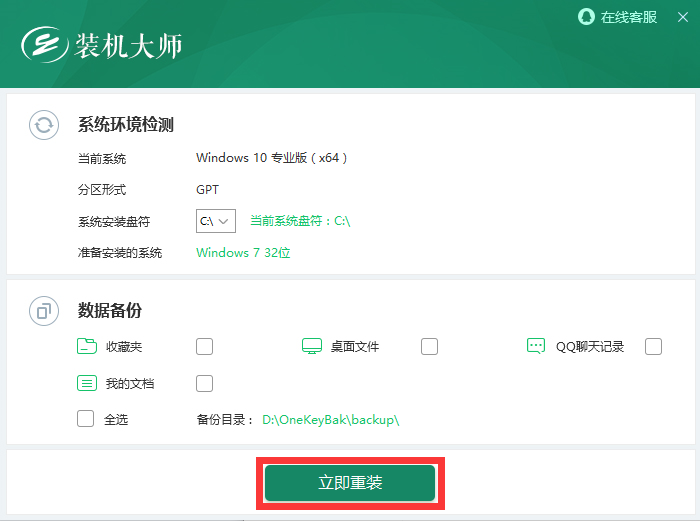
图片
无需你自己任何操作,简单高效。

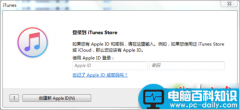
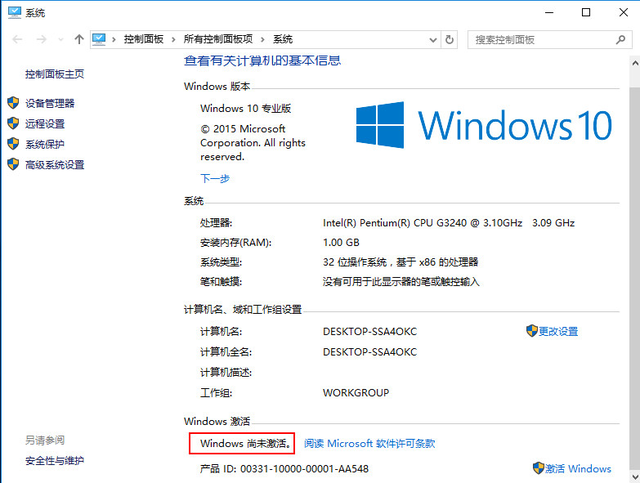

![RedHat服务器上[Errno 5] OSError: [Errno 2]的解决方法](https://img.pc-daily.com/uploads/allimg/4752/11135115c-0-lp.png)

